如何修復iPhone上的鍵盤延遲
當您有東西要發短信給您的朋友或在線搜索並且鍵盤佈局沒有快速顯示並且需要一些時間才能出現以打字時,這真的很令人沮喪。一些iPhone用戶在他們的iPhone上遇到了一個問題,他們說鍵盤在iPhone上滯後很多,並且不會很快出現,這導致他們延遲發送任何訊息或輸入任何內容。
由於iPhone中存在的內部軟體錯誤,停用預測文字功能,不更新iPhone軟體,大型應用程式可能在背景同時運行等可能是此問題的原因之一。
本文介紹了可以有效解決問題並準確修復它們的所有修補程式。讓我們在下面找出答案。
修復1 –停用iPhone上的預測文字功能
步驟1: 您應該先透過點擊設定圖示啟動「設定」頁面。
步驟2:然後,一旦出現,請轉到 其它相關性 點擊它的選項,如下圖所示。
步驟3:現在點選 鍵盤 選項來自 常規 頁面清單。
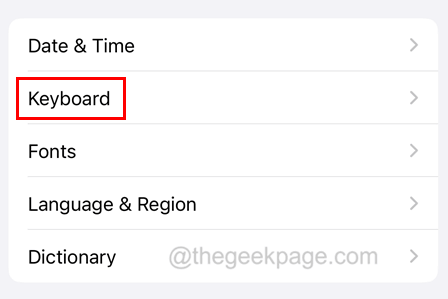
步驟4: 在這裡,您將看到與iPhone上的鍵盤相關的所有設定。
步驟5: 您必須透過點擊切換按鈕將其關閉來停用預測選項,如下所示。
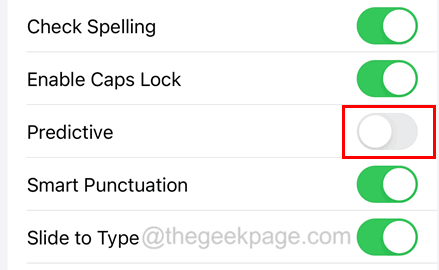
修復2 –在iPhone上重置鍵盤字典
#步驟1: 首先,您需要前往iPhone上的設定#頁面。
步驟2:然後從設定清單移至「常規」選項。
步驟3: 向下捲動到底部,然後點選 轉移或重置iPhone 選項。
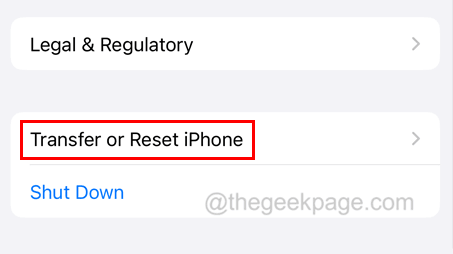
步驟4:選擇 重新設定 彈出視窗中的選項。
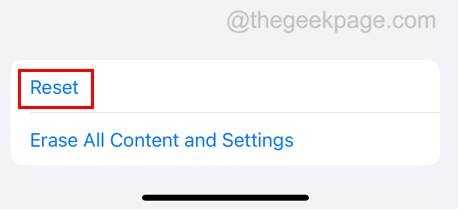
步驟5: 然後,您應該點擊 重設鍵盤字典 清單中的選項如下所示。
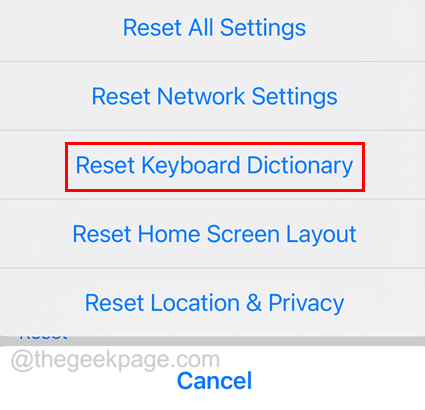
#步驟6: 若要繼續,您應該提供iPhone密碼。
步驟7:成功驗證後,點選重置字典,如圖所示。
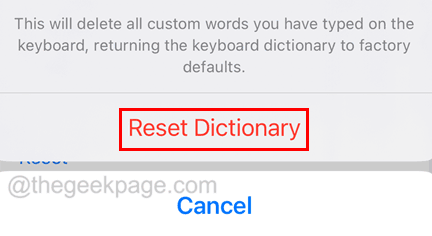
重設鍵盤字典成功完成後,請檢查是否仍遇到此問題。
修復3 –重新啟動衝突的應用程式
注意 – 僅當此問題僅在某些應用程式上發生時,此修復程式才有效。
第1步: 透過從左下角向上滑動打開 iPhone 上的應用程式切換器。
步驟2: 在iPhone上取得應用程式切換器後,搜尋您面臨鍵盤延遲問題的應用程式。
步驟3: 向上滑動此應用程式以強制關閉該應用程式。
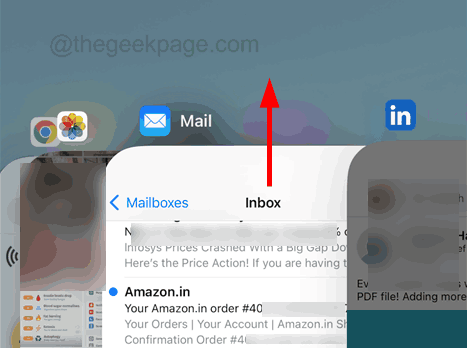
步驟4: 關閉後,您可以透過前往主畫面並按一下其圖示來重新開啟該應用程式。
此外,如果這不起作用,您可以嘗試關閉iPhone上執行的所有背景應用程式。
修復4 –更改/切換「減少運動」選項
步驟1: 首先到iPhone上的「設定」應用程式。
步驟2: 點選 輔助功能 設定選單中的選項如下圖所示。
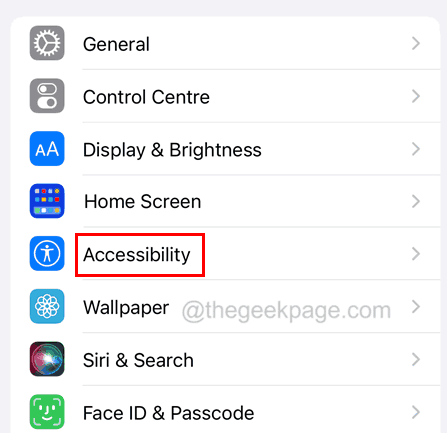
第三個步驟: 現在選擇 運動 選項。
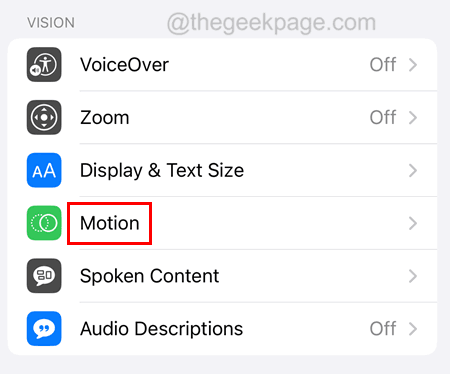
步驟4: 在頂部,有一個名為「減少運動」的選項。
步驟5: 如果啟用了「減少運動」選項,請透過切換開關將其停用來變更它。
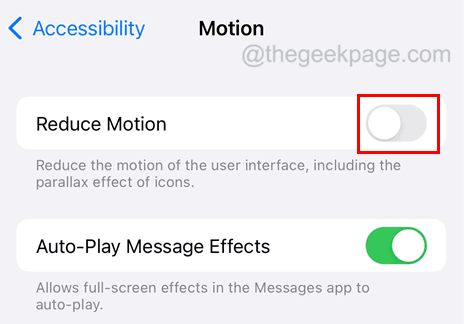
步驟6: 如果iPhone上已經關閉了「減少運動」選項,則需要啟用它。
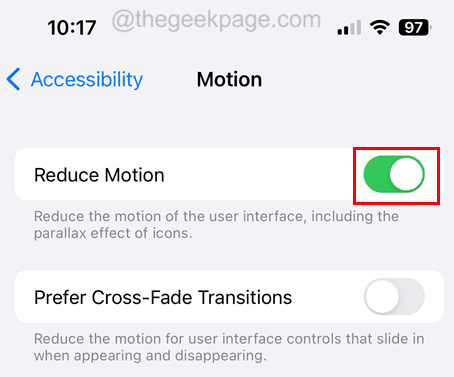
修復5 –關閉所有鍵盤設定
步驟1: 您應該先開啟設定頁面並前往常規。
第2步: 選擇 鍵盤 選項。
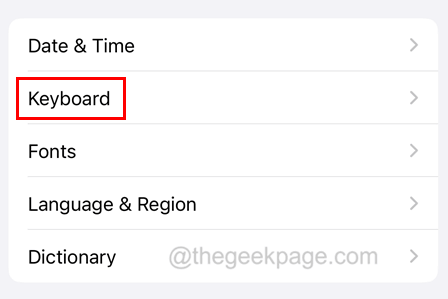
步驟3:現在透過點擊切換按鈕關閉所有鍵盤選項,如下圖所示。
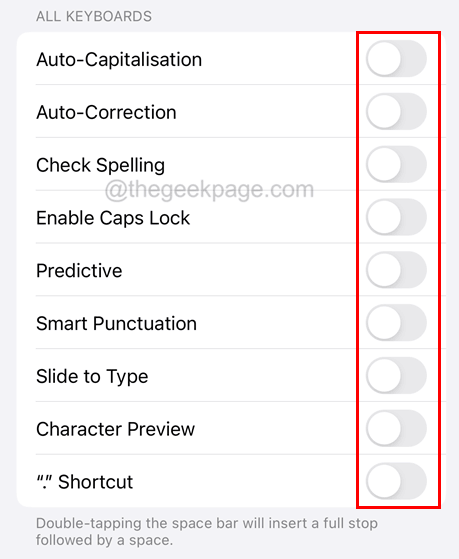
要嘗試的其他提示
- #嘗試強制重啟iPhone – 如果此問題是由於iPhone上的一些小技術錯誤引起的,您當然可以透過強制重啟iPhone設備來解決此問題。
- 確保您的iPhone軟體更新 – 當iOS軟體未達到Apple發布的最新版本時,通常會發生此類問題。因此,嘗試的簡單解決方案無非是更新iPhone軟體。
- 使用一些第三方應用程式作為鍵盤 – 如果您在iPhone上存取/使用預設鍵盤時遇到問題,App Store中有幾個最安全可靠的第三方應用程式,例如Gboard等。嘗試一下,看看它們是否可以以某種方式幫助您。
- 冷卻您的iPhone設備 – 當您的iPhone設備加熱到高溫時,將其放置在明亮的陽光下或加熱暴露的地方,例如廚房等。它會導致上面討論的問題。因此,請嘗試冷卻iPhone設備。
以上是如何修復iPhone上的鍵盤延遲的詳細內容。更多資訊請關注PHP中文網其他相關文章!

熱AI工具

Undresser.AI Undress
人工智慧驅動的應用程序,用於創建逼真的裸體照片

AI Clothes Remover
用於從照片中去除衣服的線上人工智慧工具。

Undress AI Tool
免費脫衣圖片

Clothoff.io
AI脫衣器

Video Face Swap
使用我們完全免費的人工智慧換臉工具,輕鬆在任何影片中換臉!

熱門文章

熱工具

記事本++7.3.1
好用且免費的程式碼編輯器

SublimeText3漢化版
中文版,非常好用

禪工作室 13.0.1
強大的PHP整合開發環境

Dreamweaver CS6
視覺化網頁開發工具

SublimeText3 Mac版
神級程式碼編輯軟體(SublimeText3)
 如何在iPhone中使Google地圖成為預設地圖
Apr 17, 2024 pm 07:34 PM
如何在iPhone中使Google地圖成為預設地圖
Apr 17, 2024 pm 07:34 PM
iPhone上的預設地圖是Apple專有的地理位置供應商「地圖」。儘管地圖越來越好,但它在美國以外的地區運作不佳。與谷歌地圖相比,它沒有什麼可提供的。在本文中,我們討論了使用Google地圖成為iPhone上的預設地圖的可行性步驟。如何在iPhone中使Google地圖成為預設地圖將Google地圖設定為手機上的預設地圖應用程式比您想像的要容易。請依照以下步驟操作–先決條件步驟–您必須在手機上安裝Gmail。步驟1–開啟AppStore。步驟2–搜尋“Gmail”。步驟3–點選Gmail應用程式旁
 升級微信最新版本的步驟(輕鬆掌握微信最新版本的升級方法)
Jun 01, 2024 pm 10:24 PM
升級微信最新版本的步驟(輕鬆掌握微信最新版本的升級方法)
Jun 01, 2024 pm 10:24 PM
不斷推出新版本以提供更好的使用體驗,微信作為中國的社交媒體平台之一。升級微信至最新版本是非常重要的,家人和同事的聯繫、為了保持與朋友、及時了解最新動態。 1.了解最新版本的特性與改進了解最新版本的特性與改進非常重要,在升級微信之前。效能改進和錯誤修復,透過查看微信官方網站或應用程式商店中的更新說明、你可以了解新版本所帶來的各種新功能。 2.檢查目前微信版本我們需要檢查目前手機上已安裝的微信版本、在升級微信之前。點擊,打開微信應用“我”然後選擇,菜單“關於”在這裡你可以看到當前微信的版本號,。 3.打開應
 Windows 11中無法儲存變更照片應用程式錯誤
Mar 04, 2024 am 09:34 AM
Windows 11中無法儲存變更照片應用程式錯誤
Mar 04, 2024 am 09:34 AM
如果您在Windows11中使用照片應用程式進行影像編輯時遇到無法儲存變更的錯誤,本文將為您提供解決方案。無法儲存變更。保存時發生錯誤。請稍後再試。通常會出現這種問題的原因包括權限設定不正確、檔案損壞或系統故障。因此,我們經過深入研究,整理出一些最有效的故障排除步驟,以幫助您解決此問題,並確保您可以繼續在Windows11裝置上無縫使用MicrosoftPhotos應用程式。修復Windows11中無法保存更改照片應用程式的錯誤許多用戶在不同的論壇上一直在談論MicrosoftPhotos應用程式錯
 此 Apple ID 尚未在 iTunes Store 中使用:修復
Jun 10, 2024 pm 05:42 PM
此 Apple ID 尚未在 iTunes Store 中使用:修復
Jun 10, 2024 pm 05:42 PM
使用AppleID登入iTunesStore時,可能會在螢幕上拋出此錯誤提示「此AppleID尚未在iTunesStore中使用」。沒有什麼可擔心的錯誤提示,您可以按照這些解決方案集進行修復。修正1–更改送貨地址此提示出現在iTunesStore中的主要原因是您的AppleID個人資料中沒有正確的地址。步驟1–首先,開啟iPhone上的iPhone設定。步驟2–AppleID應位於所有其他設定的頂部。所以,打開它。步驟3–在那裡,打開“付款和運輸”選項。步驟4–使用面容ID驗證您的存取權限。步驟
 照片無法開啟此文件,因為格式不受支援或文件已損壞
Feb 22, 2024 am 09:49 AM
照片無法開啟此文件,因為格式不受支援或文件已損壞
Feb 22, 2024 am 09:49 AM
在Windows系統中,照片應用程式是一個方便的方式來檢視和管理照片和影片。透過這個應用程序,用戶可以輕鬆存取他們的多媒體文件,而無需安裝額外的軟體。然而,有時用戶可能會碰到一些問題,例如在使用照片應用程式時遇到「無法開啟此文件,因為不支援該格式」的錯誤提示,或在嘗試開啟照片或影片時出現文件損壞的問題。這種情況可能會讓使用者感到困惑和不便,需要進行一些調查和修復來解決這些問題。當用戶嘗試在Photos應用程式上開啟照片或影片時,會看到以下錯誤。抱歉,照片無法開啟此文件,因為目前不支援該格式,或該文件
 如何將Apple Vision Pro連接到PC
Apr 08, 2024 pm 09:01 PM
如何將Apple Vision Pro連接到PC
Apr 08, 2024 pm 09:01 PM
AppleVisionPro頭戴式裝置本身與電腦不相容,因此您必須將其設定為連接到Windows電腦。自推出以來,AppleVisionPro一直備受追捧,擁有其尖端功能和廣泛的可操作性,很容易理解原因。雖然您可以對其進行一些調整以適應PC,並且其功能在很大程度上取決於AppleOS,因此其功能將受到限制。如何將AppleVisionPro連接到我的電腦? 1.驗證系統要求你需要最新版本的Windows11(不支援自訂電腦和Surface設備)支援64位元2GHZ或更快的快速處理器高效能GPU,最
 MS Paint在Windows 11中無法正常運作
Mar 09, 2024 am 09:52 AM
MS Paint在Windows 11中無法正常運作
Mar 09, 2024 am 09:52 AM
MicrosoftPaint在Windows11/10中不起作用嗎?嗯,這似乎是一個常見的問題,我們有一些很好的解決方案來解決這個問題。用戶一直抱怨說,當試圖使用MSPaint時,無法工作或打開。應用程式中的捲軸不起作用,貼上圖示沒有顯示,崩潰,等等。幸運的是,我們收集了一些最有效的故障排除方法來幫助您解決MicrosoftPaint應用程式的問題。為什麼MicrosoftPaint不起作用? MSPaint無法在Windows11/10PC上運行的一些可能原因如下:安全標識符已損壞。掛起的系統
 Shazam應用程式在iPhone中無法運作:修復
Jun 08, 2024 pm 12:36 PM
Shazam應用程式在iPhone中無法運作:修復
Jun 08, 2024 pm 12:36 PM
iPhone上的Shazam應用程式有問題? Shazam可協助您透過聆聽歌曲找到歌曲。但是,如果Shazam無法正常工作或無法識別歌曲,則必須手動對其進行故障排除。修復Shazam應用程式不會花費很長時間。因此,無需再浪費時間,請按照以下步驟解決Shazam應用程式的問題。修正1–禁用粗體文字功能iPhone上的粗體文字可能是Shazam無法正常運作的原因。步驟1–您只能從iPhone設定執行此操作。所以,打開它。步驟2–接下來,開啟其中的「顯示和亮度」設定。步驟3–如果您發現啟用了“粗體文本





